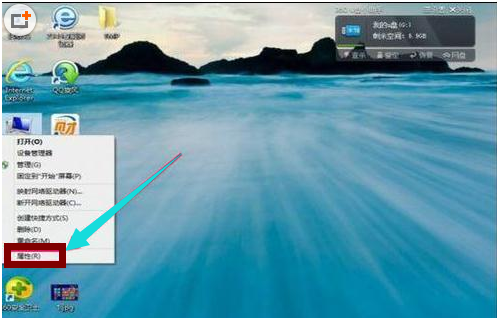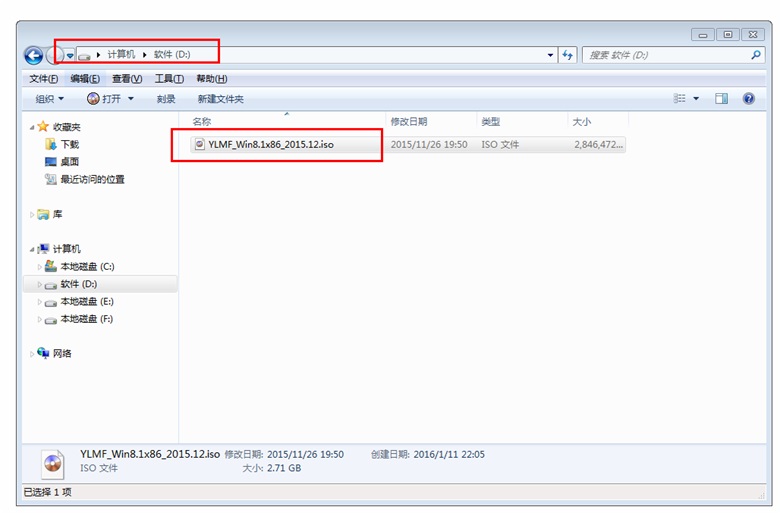小编教你win8如何扩大虚拟内存
- 时间:2024年07月18日 10:42:04 来源:魔法猪系统重装大师官网 人气:17297
在Win8系统电脑中,你是否常常遇到内存不足的困扰?下载一些文件或玩大型游戏时,电脑就开始卡顿。扩大虚拟内存成为了解决问题的关键。那么如何才能在Win8系统中轻松实现虚拟内存的扩展呢?接下来,请跟随小编的步伐,一起探索Win8虚拟内存的扩大方法。
我们要了解什么是虚拟内存。虚拟内存是操作系统的一个特性,它将硬盘的一部分空间用作内存,以弥补实际内存(RAM)的不足。当实际内存不足以满足程序运行需求时,操作系统会将部分数据暂时转移到硬盘上的虚拟内存中,以便程序正常运行。虚拟内存的扩充并非无限制的,过多的虚拟内存可能会导致硬盘空间不足,进而影响系统性能。合理调整虚拟内存大小至关重要。
在Win8系统中,扩大虚拟内存的方法有以下步骤:
1. 点击“这台电脑”,在右键菜单中选择“属性”。
2. 在“系统”窗口中,选择左侧选项中的“高级系统设置”。
3. 在打开的“系统属性”窗口中,切换到“高级”选项卡,然后点击“性能”下的“设置”按钮。
4. 在“性能”选项卡中,找到“虚拟内存”部分,点击“更改”按钮。
5. 在弹出的窗口中,可以看到原有的虚拟内存设置情况。为了扩大虚拟内存,需要手动设置虚拟内存,首先取消“自动管理所有驱动器的分页文件大小”这一项。
6. 选择一个分区,最好将虚拟内存设置在非C分区。这里以D分区为例。
7. 选择“自定义大小”,然后设置虚拟内存的大小。虚拟内存大小应为物理内存的1-1.5倍。例如,如果物理内存为1GB,虚拟内存可以设置为1GB-1.5GB。点击“确定”按钮。
8. 修改完成后,务必点击“设置”按钮,以使更改生效。系统会弹出一个提示框,提示需要重新启动计算机。可以选择立即重启,或者先关闭系统,稍后再重启。
通过以上步骤,Win8系统的虚拟内存就成功扩大了。需要注意的是,虚拟内存并非越大越好,适合自己的需求即可。过多的虚拟内存可能会导致硬盘空间不足,从而影响系统性能。在扩大虚拟内存时,要根据实际情况进行调整。

Win8(图2)
在调整虚拟内存之后,你会发现电脑在运行大型游戏或下载文件时,卡顿现象明显减少。如果还有其他关于Win8系统的疑问,可以在“小编一键重装系统”官网上查阅相关教程。祝您使用愉快!
内存,虚拟内存,win8,扩大内存